디지털 아트에 작업하고 있다면, 아마 브러시의 다재다능함을 잘 알고 있을 것입니다. 그들은 예술적 효과를 생성할 수 있는 가능성을 제공할 뿐만 아니라, 완성에서 이미지에 필수적입니다. 이 가이드에서는 브러시를 효과적으로 사용하여 작업을 완벽하게 만드는 방법을 보여드리겠습니다. 함께 브러시 팁의 세계에 뛰어들어 이들을 창의적으로 활용하는 방법을 발견합시다.
주요 발견 사항
- 브러시 선택과 조작은 이미지 완성에 필수적입니다.
- 정확한 불투명도와 색상 선택은 이미지 품질을 향상시킵니다.
- 다양한 혼합 모드로 작업하면 질감과 깊이를 최적화합니다.
- 브러시의 위치를 조정할 때 비파괴 작업이 유용합니다.
- 레이어를 효과적으로 복제하면 시각적 효과를 강화합니다.
단계별 가이드
1. 새 레이어 만들기
새 레이어를 만드는 것으로 시작하세요. 이는 브러시 기술을 실험하면서 원본 이미지의 무결성을 보장하는 데 중요합니다.
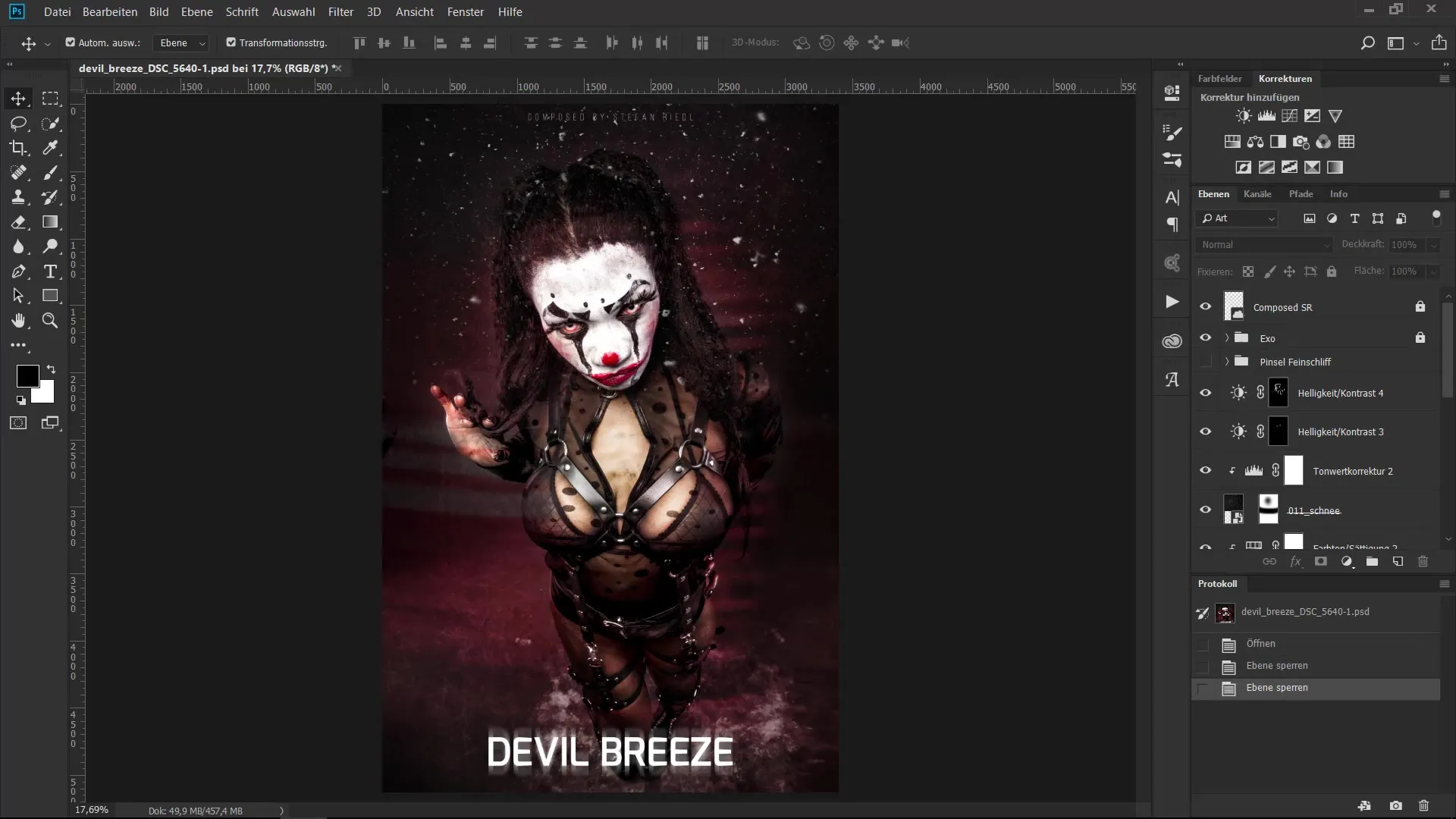
2. 브러시 선택 및 크기 조정
선호하는 브러시를 선택하고 그 크기를 조정하세요. CTRL 키, ALT 키 및 오른쪽 마우스 버튼을 누른 채로 마우스를 왼쪽 또는 오른쪽으로 이동하여 브러시 팁의 크기를 빠르게 변경할 수 있습니다.
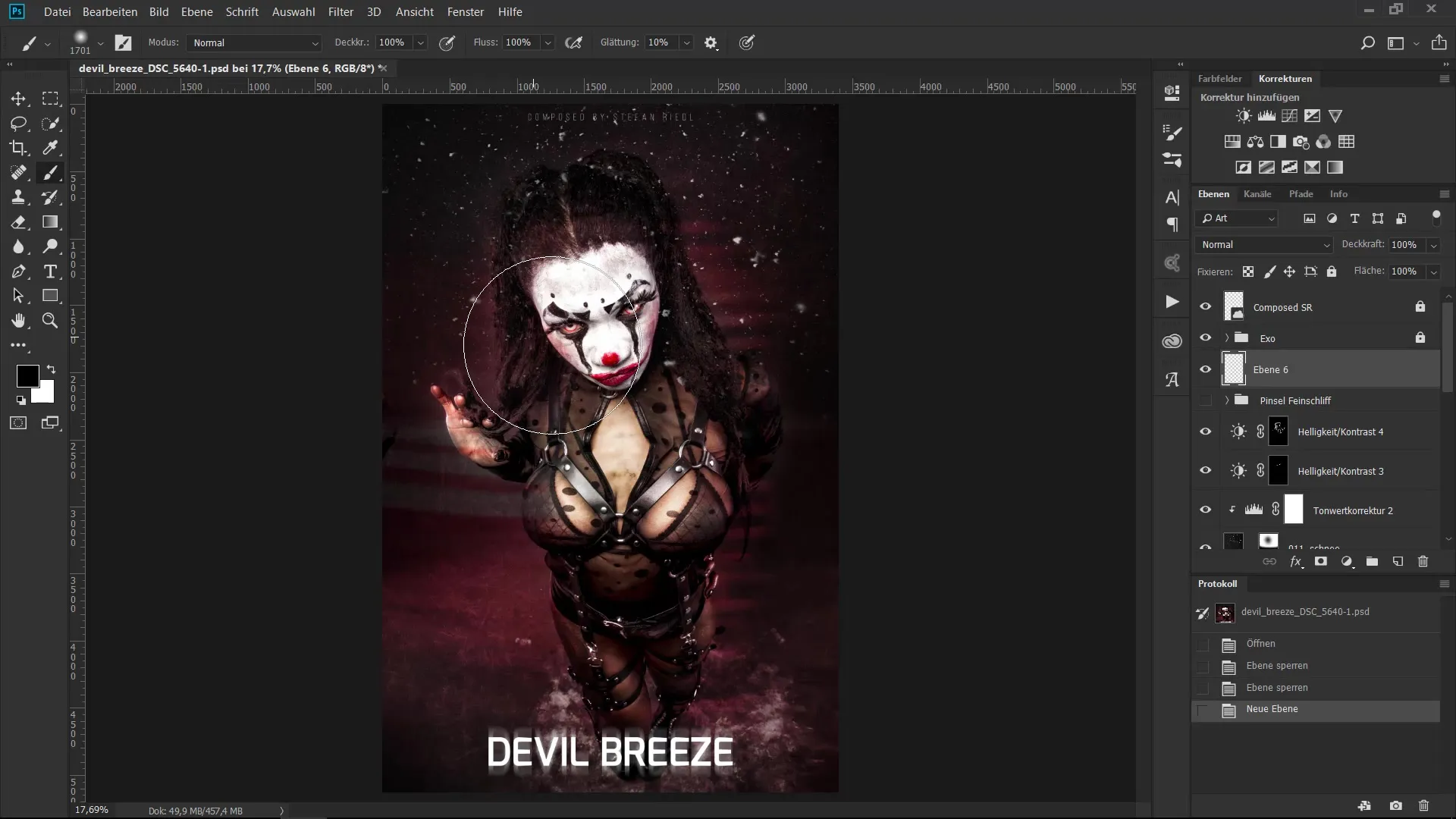
3. 흰색과 불투명도로 작업하기
100% 불투명도로 흰색 색상을 사용하여 예를 들어 아치를 그립니다. 이 첫 번째 형태는 브러시 스트로크의 방향과 스타일을 설정하는 데 도움을 줍니다.
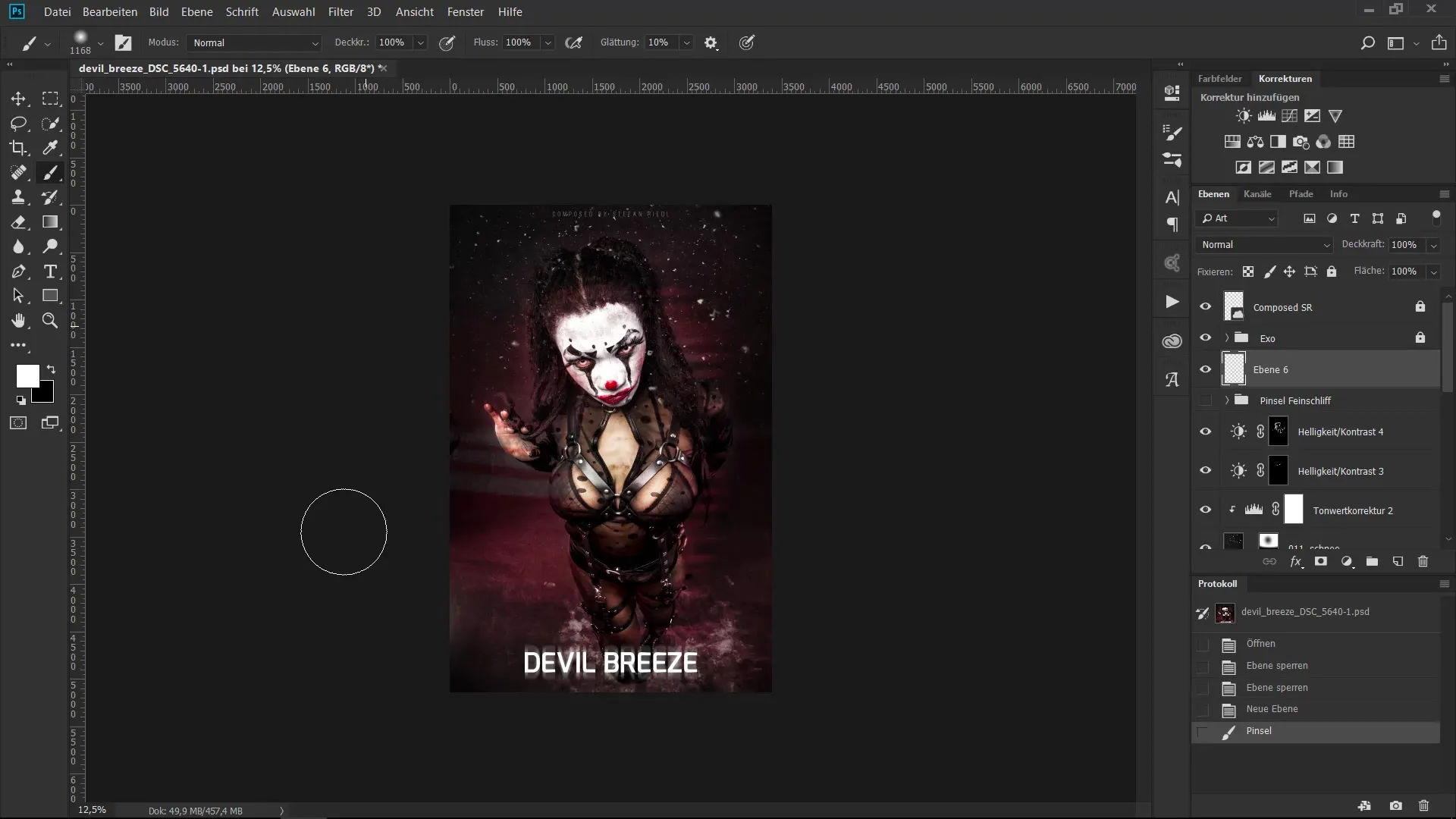
4. 불투명도 수동으로 설정
이제 불투명도 슬라이더로 가서 불투명도를 약 52%로 수동으로 설정합니다. 이렇게 하면 부드럽고 확산된 효과가 나타나며 이미지에 깊이를 줍니다.
5. 잉크 얼룩 효과 추가
새로운 레이어를 만들고 잉크 얼룩 같은 스플래터 효과를 추가하기 위한 브러시를 선택합니다. 다양한 색상과 크기로 실험하여 혼란스럽지만 매력적인 모습을 연출하세요.
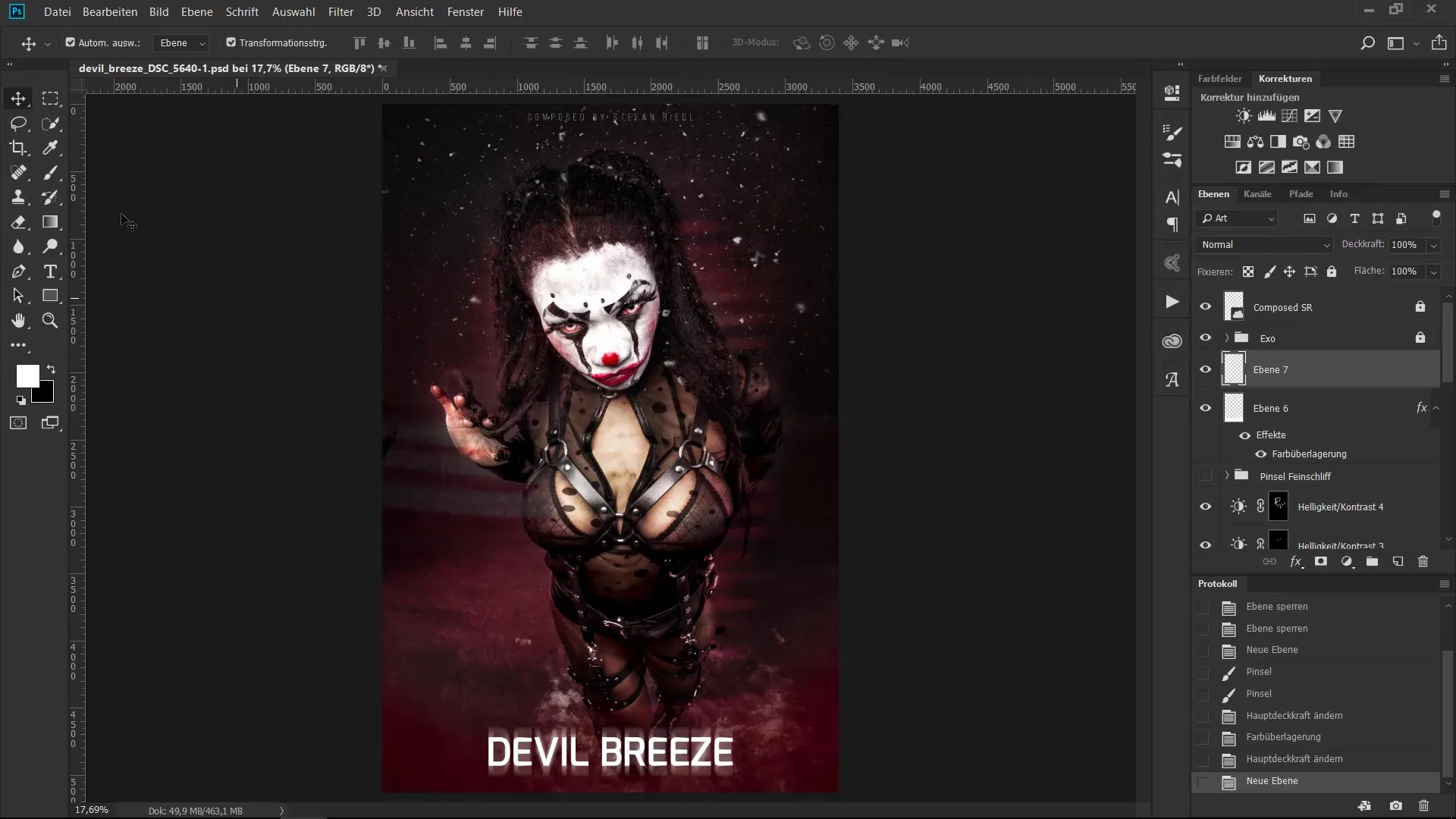
6. 브러시 위치 조정
브러시가 원하는 위치에 있지 않으면 간단하게 이동할 수 있습니다. 브러시를 먼저 이미지의 중앙에 배치한 다음 나중에 원하는 위치로 이동하는 것이 더 효율적입니다.
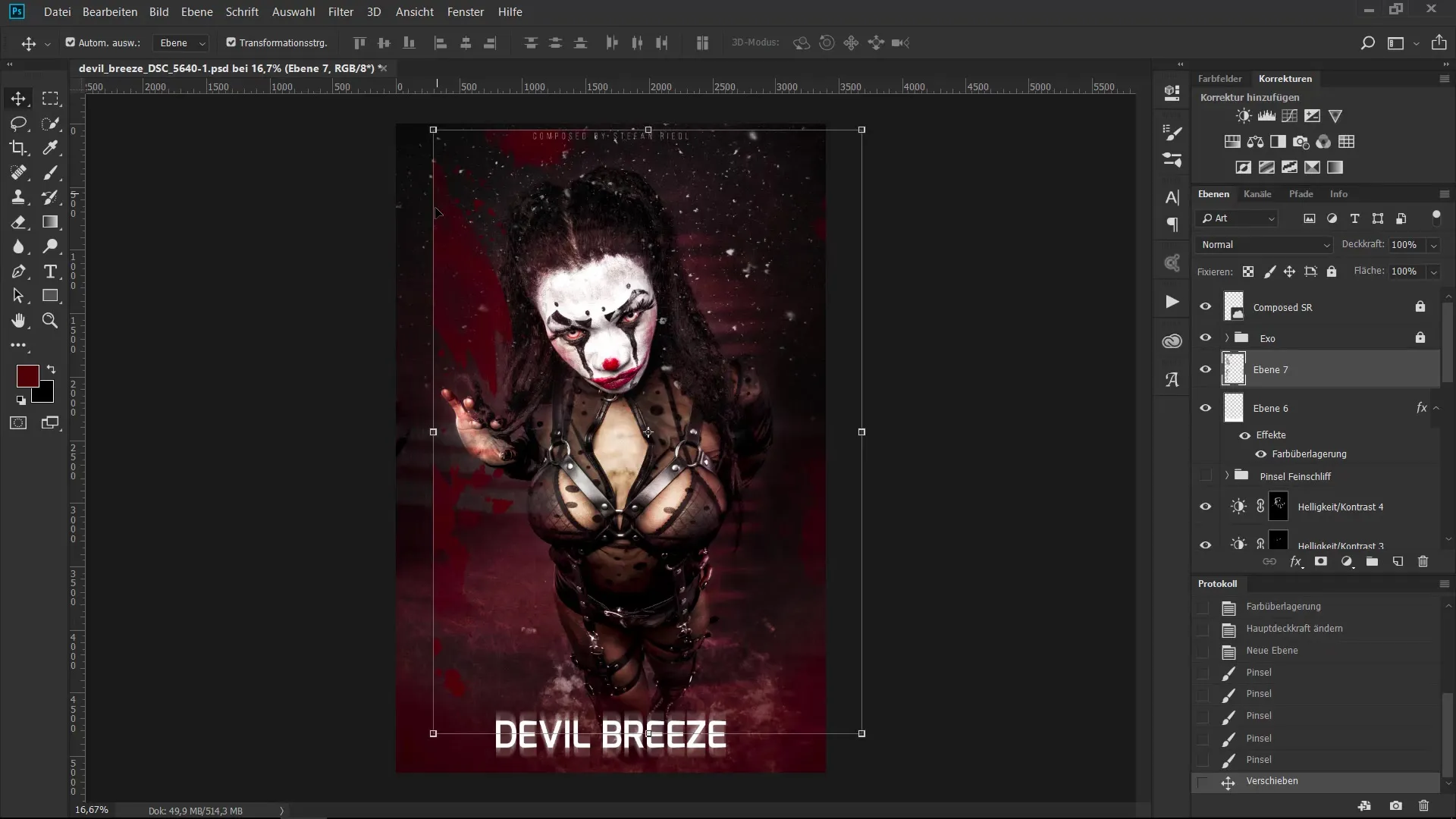
7. 혼합 모드로 작업하기
다양한 혼합 모드로 실험하여 색상 레이어 간의 혼합을 시도하십시오. "곱하기" 모드를 사용하면 특히 흥미로운 효과를 생성할 수 있습니다.
8. 레이어 복제하기
효과가 충분히 강하지 않으면 CTRL과 J를 눌러 레이어를 복제할 수 있습니다. 이렇게 하면 처음부터 다시 시작하지 않고도 효과가 더욱 강해집니다.
9. 원근 왜곡 적용하기
브러시에 원근 왜곡을 적용하여 이미지 구성에 맞게 조정하세요. 레이어의 모서리를 드래그하는 동안 CTRL 키를 누르십시오.
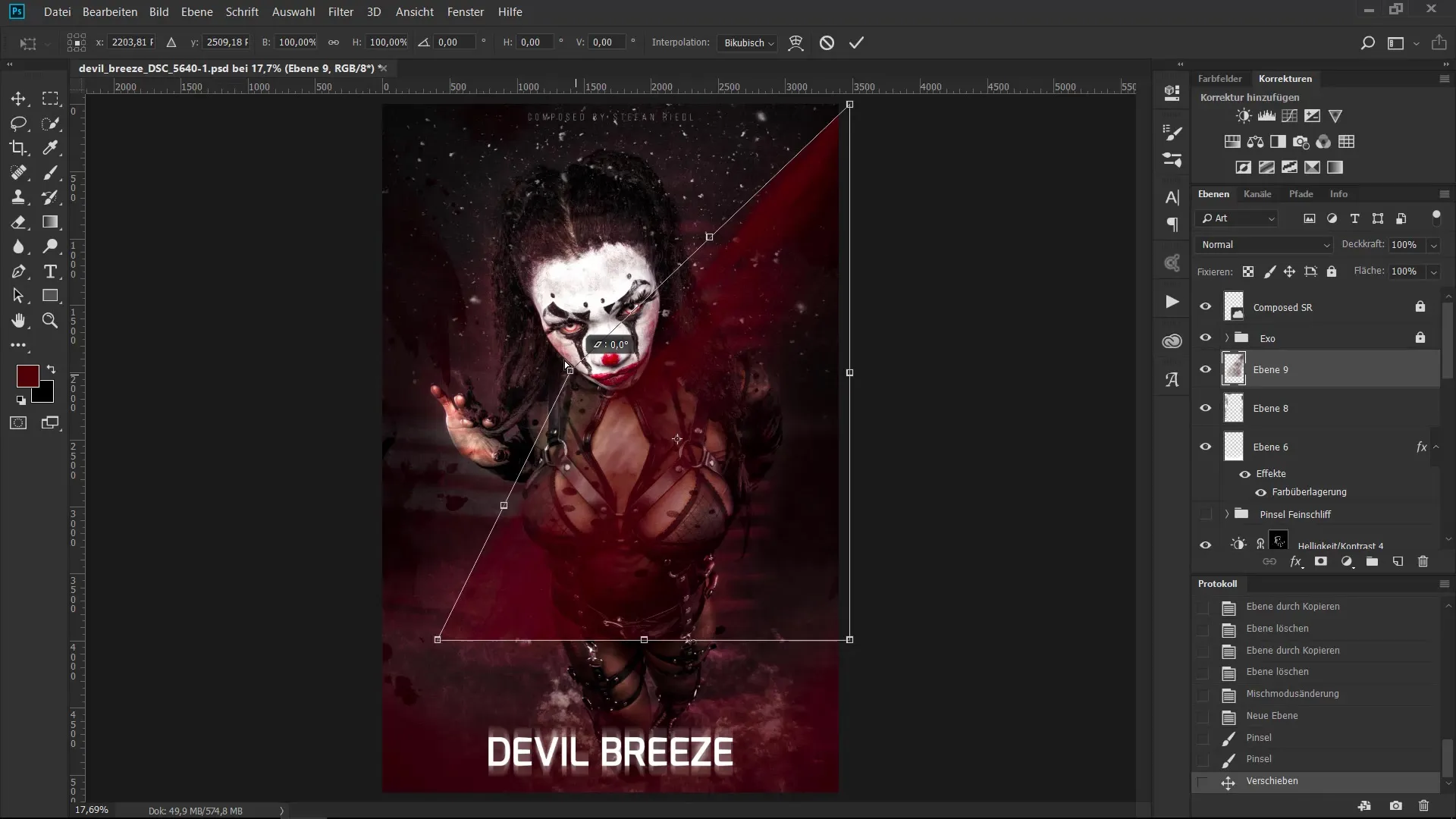
10. 지우기 및 비파괴 작업하기
날카로운 가장자리를 부드럽게 하기 위해 지우개를 사용하거나 레이어 마스크로 비파괴 작업을 수행하세요. 이렇게 하면 나중에 마음이 바뀔 경우 효과를 조정할 수 있습니다.
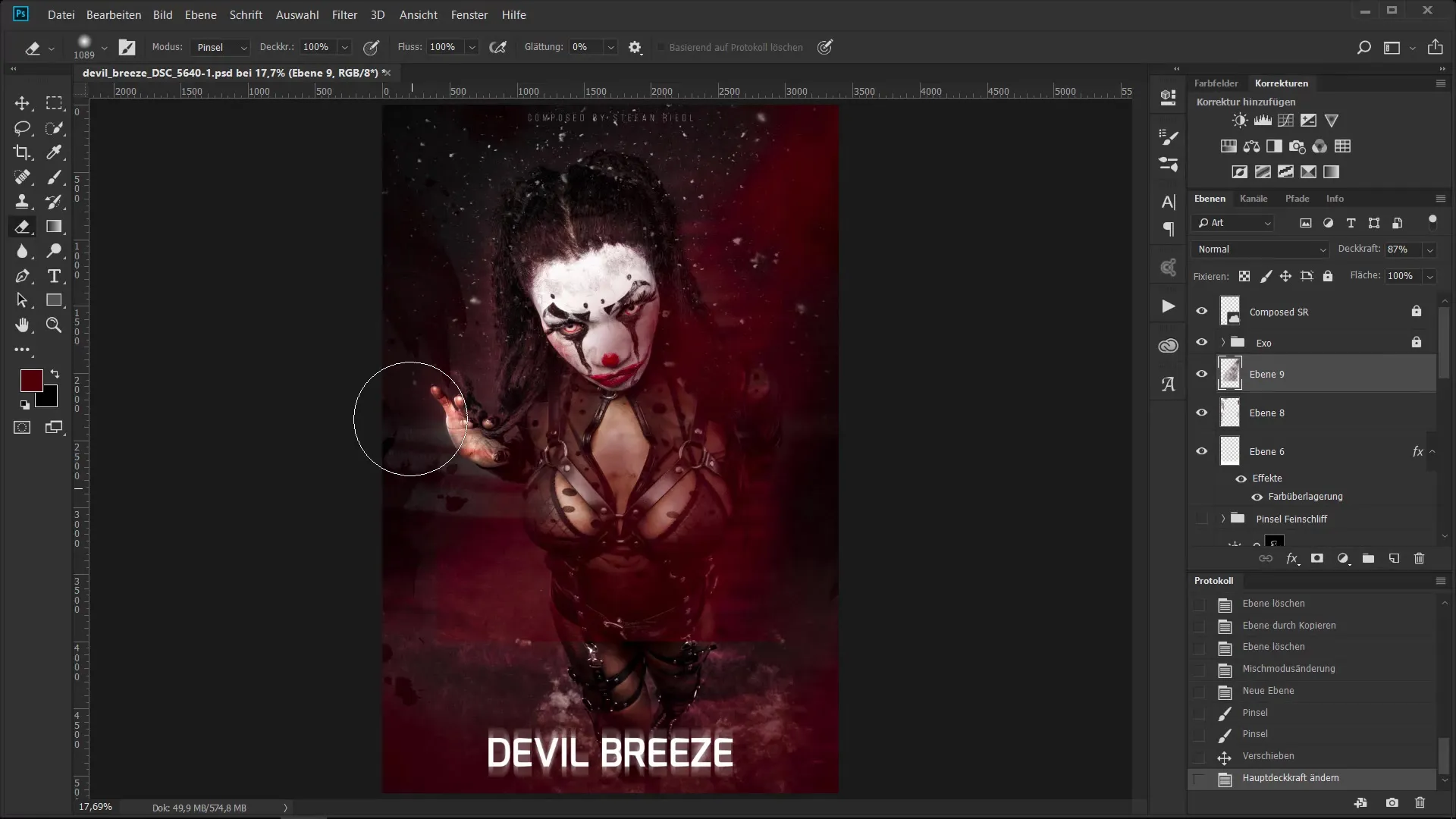
11. 혼합 모드로 미세 조정하기
혼합 모드를 "부드러운 빛"으로 설정하여 색상의 조화로운 조합을 이루세요. 이는 불투명도에서 적절한 조정을 통해 더욱 세밀하게 조정할 수 있습니다.
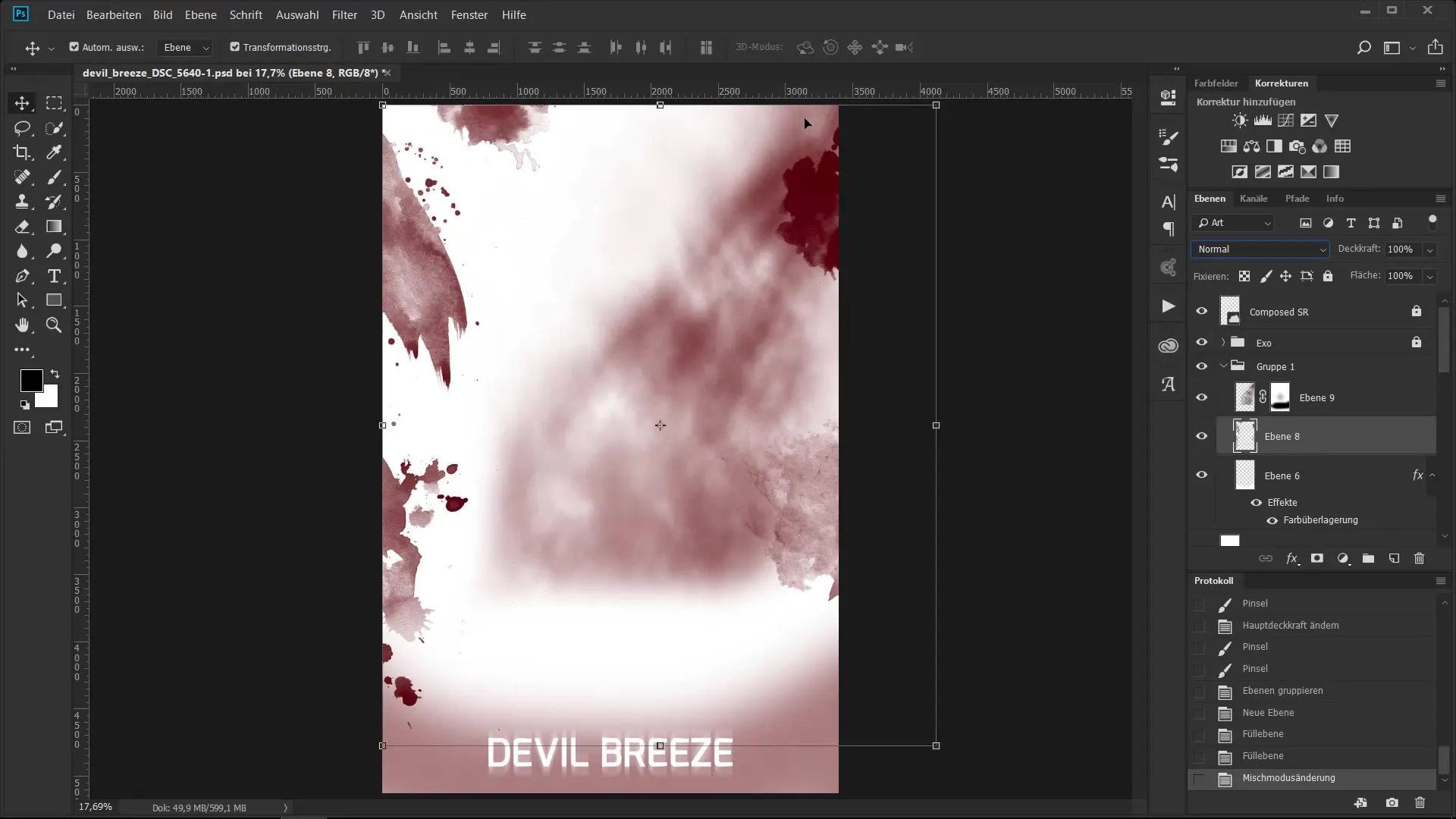
12. 최종 이미지 보기
모든 브러시 스트로크와 효과가 추가되면 완성된 이미지를 확인하고 자신이 원하는 대로 되어 있는지 확인하십시오. 필요에 따라 마지막 세부 사항을 조정하세요.
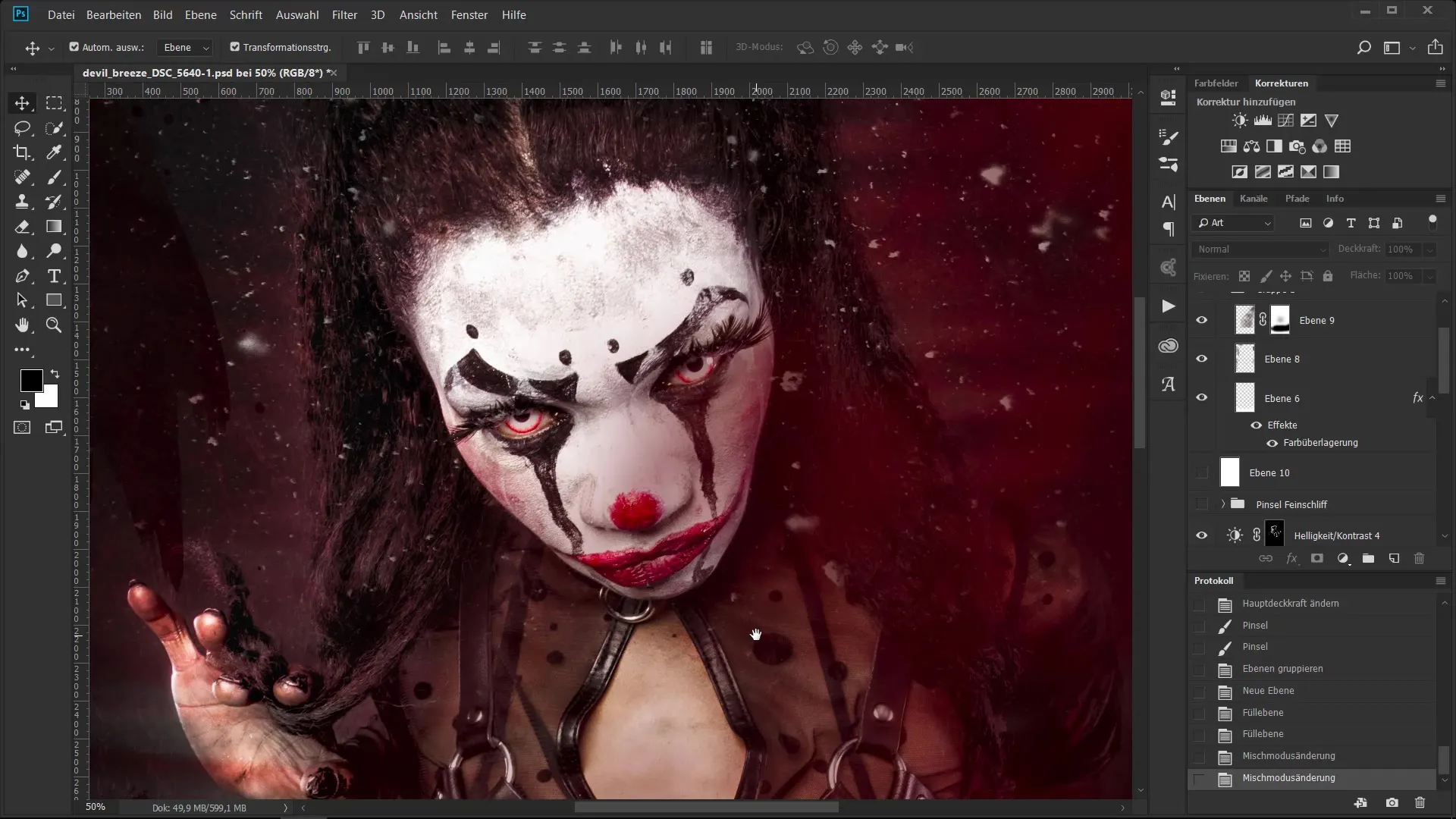
요약 - 브러시를 활용한 창의적 스타일 요소로서의 이미지 완성
이 가이드에서는 디지털 아트에서 브러시를 효과적으로 활용하는 방법을 배웠습니다. 색상 오버레이와 효과적인 레이어 구조를 통해 작업을 세밀하게 조정하는 다양한 기술을 살펴보았습니다. 이러한 방법을 이용해 이미지를 새로운 수준으로 끌어올리고 마지막 손길을 추가할 수 있습니다.
자주 묻는 질문
비파괴 작업의 이점은 무엇인가요?비파괴 작업을 통해 원본 이미지를 손상시키지 않고 변경을 되돌리거나 조정할 수 있습니다.
불투명도를 빠르게 조정하는 방법은?사용자 인터페이스의 슬라이더를 사용하여 불투명도를 조정하거나 단축키를 사용하여 수동으로 조정할 수 있습니다.
어떤 혼합 모드를 시도해야 할까요?곱하기 및 부드러운 빛 혼합 모드는 흥미로운 색상 효과를 얻기 위한 좋은 출발점입니다.
브러시 크기를 어떻게 조정할 수 있나요?CTRL 키, ALT 키 및 오른쪽 마우스 버튼을 누른 채 마우스를 이동하십시오.
효과를 강화하는 가장 빠른 방법은 무엇인가요?해당 레이어를 CTRL과 J를 눌러 복제하면 효과가 배가됩니다.


